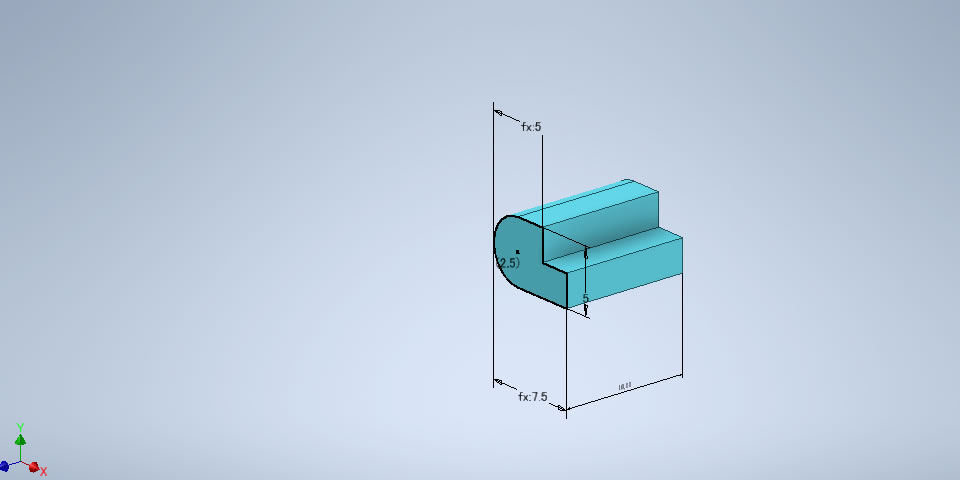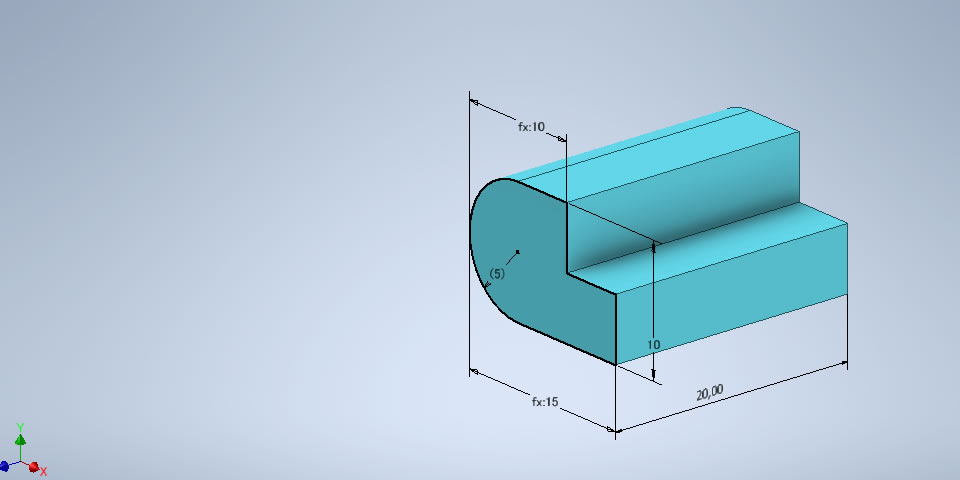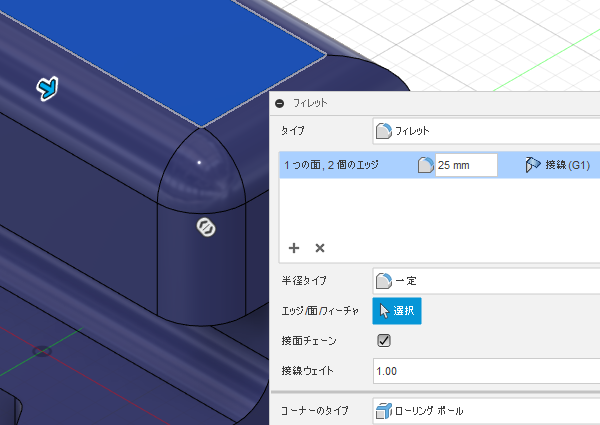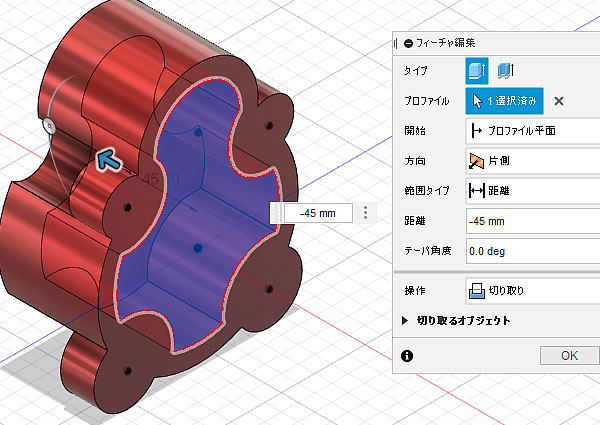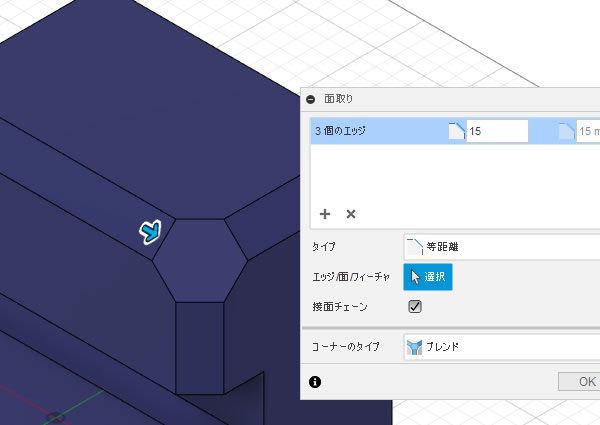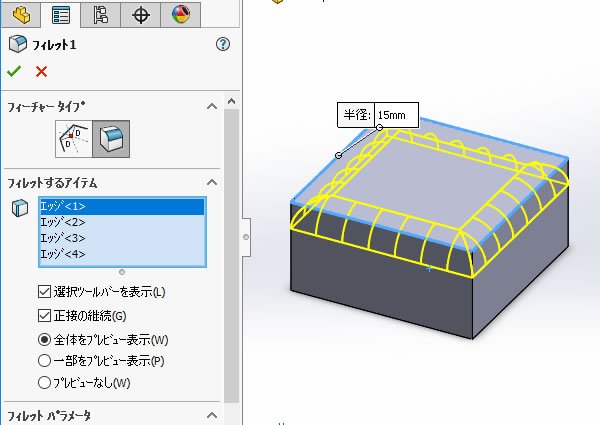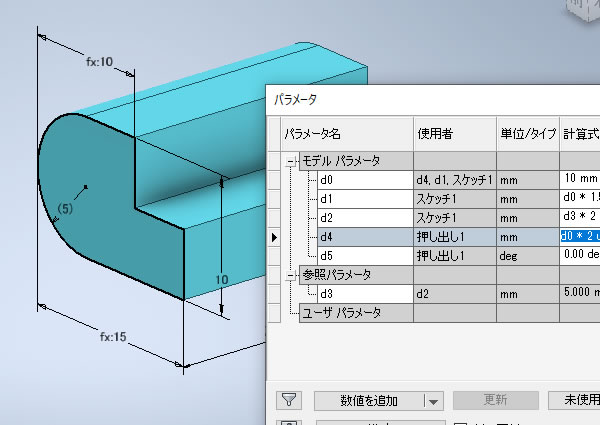
Inventor超入門:パラメータと計算式でサイズを変更してみました
3Dモデルのサイズはスケッチで作成する寸法拘束で定義できます。
この寸法拘束に定義した寸法値を「50」から「100」に変更すると3Dモデルを「100」の大きさに変更できます。では寸法値Aを「100」にしたとき寸法値Bを自動的に2倍のサイズにすることはできるのでしょうか。
こんなとき「パラメータ」機能を使うとAutodesk Inventorは3Dモデルのサイズを計算式で変更することができるようになります。
寸法拘束を定義する
スケッチに寸法拘束を定義するには[一般寸法]コマンドを使います。

長さ寸法、半径寸法を配置して完全拘束の状態にしました。
この時点では各寸法に個別の寸法値が定義されており、寸法値Aを変更しても他寸法値は変更されません。
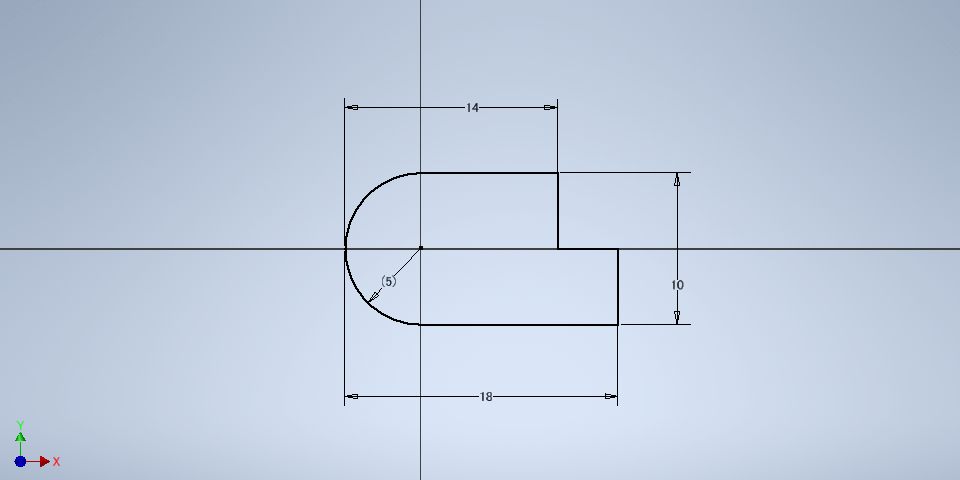
計算式を定義する
寸法値Aを変更して他の寸法値が自動的に変更されるようにするには、計算式とパラメータの機能を使います。
スケッチに配置してある寸法のなかから自動変更されるようにする寸法をクリックします。数式は[寸法編集]ダイアログボックスに入力します。
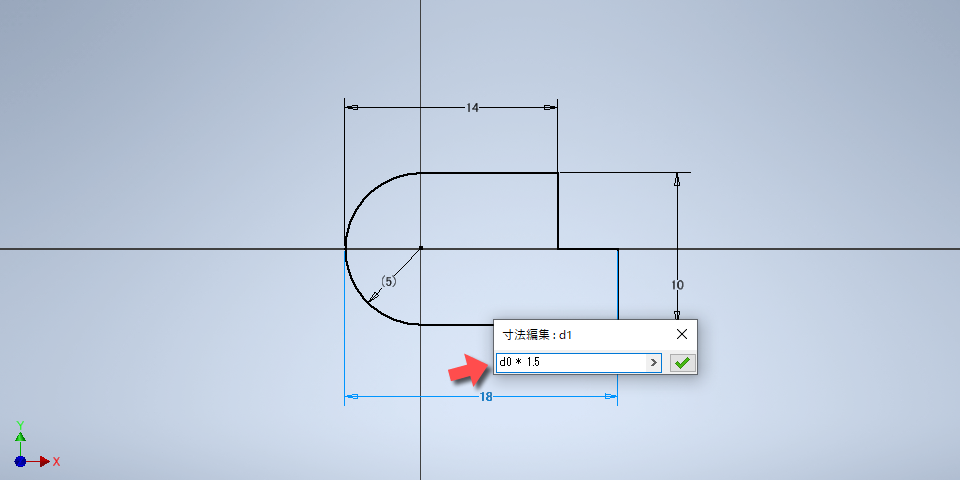
寸法を変更すると・・・
下図では縦の長さ「10」を変更すると下側の横の長さが「1.5倍」、上側の横の長さが「半径の2倍」になるように寸法の数式を定義しました。
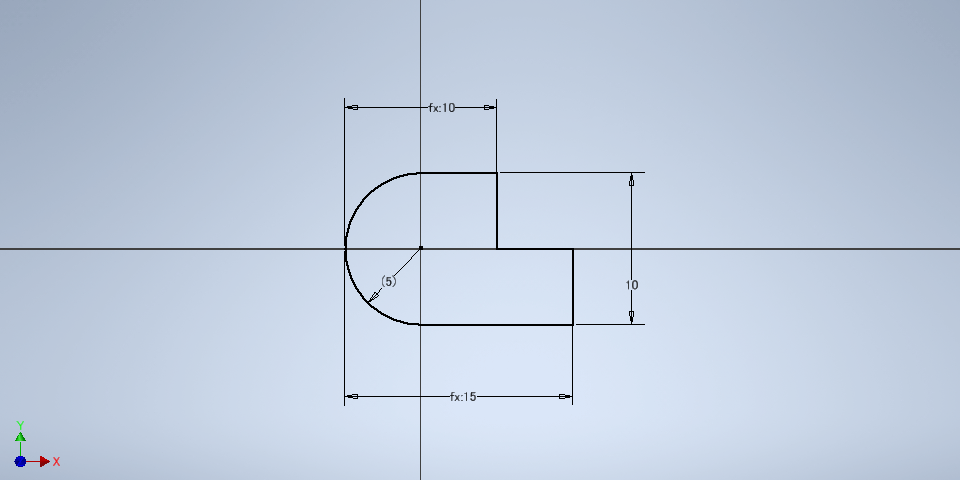
定義した数式は[パラメータ]コマンドで確認できます。[パラメータ]ダイアログボックスに定義した数式がパラメータとして表示されています。
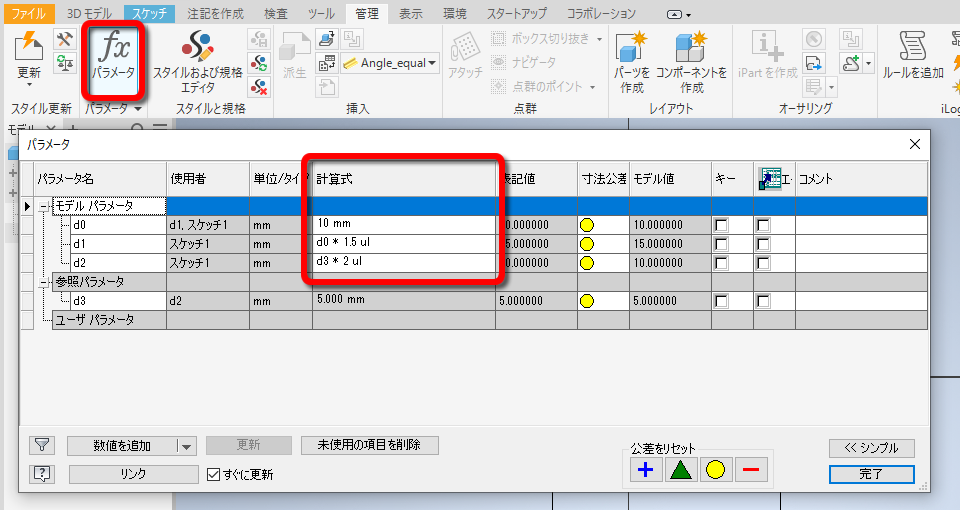
スケッチに戻り、縦の長さ「10」を「8」に変更してみました。変更すると数式を定義した寸法の値が自動的に変更されました。
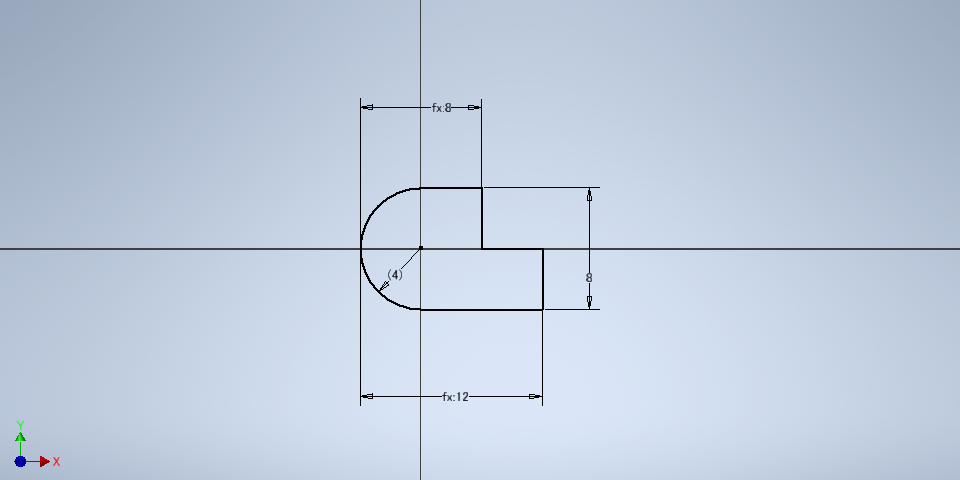
3Dモデルもサイズ変更
スケッチを[押し出し]コマンドで3Dモデルにしました。押し出しで指定した距離も自動的に変更することができます。
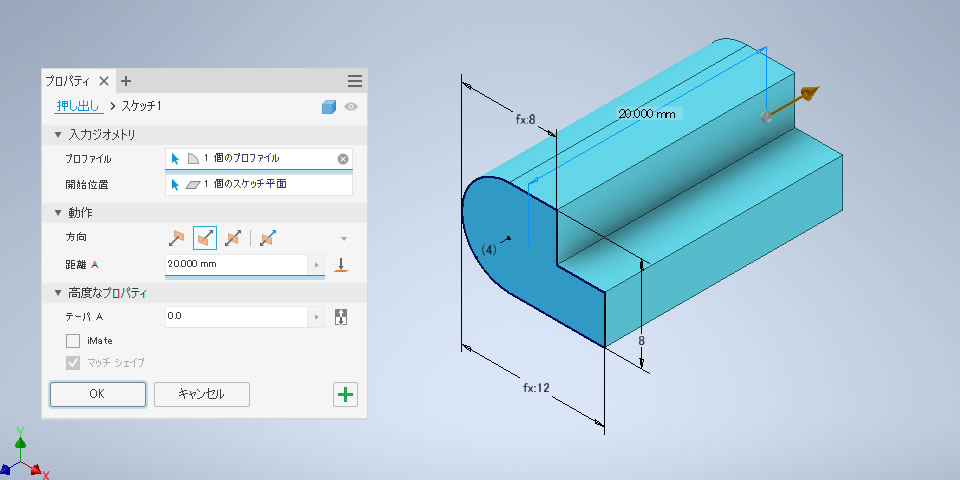
[パラメータ]コマンドを実行して押し出しに計算式を定義します。
下図ではスケッチにある縦の長さの「2倍」の距離で押し出すように定義しています。
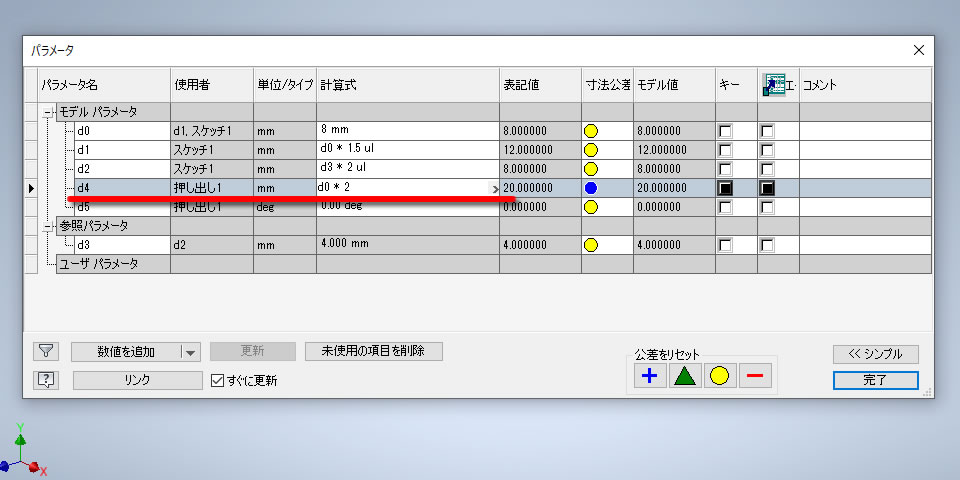
縦の長さの寸法値を変更すると、スケッチで定義した計算式、押し出しに定義した計算式が反映された3Dモデルに変更されました。